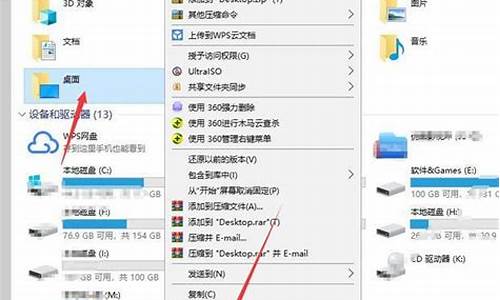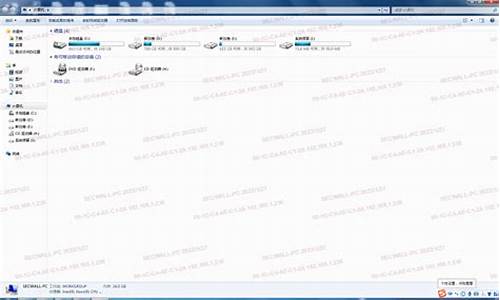电脑系统校验错误怎么解决,系统校验中怎么取消

CRC即循环冗余校验码,CRC校验失败可能原因和解决方法如下:
1、可能是安装包有问题 从新下载个安装包就好了。
2、有错误文件。解决方法:试着在解压时勾选保留错误文件,如果不行的话看看杀毒软件里是不是把这个文件隔离了。
3、可能是硬件原因,比如内存不够。只能换硬件了
校验原理
系统内部预先设置根据校验方法所导出的校验公式编制成的校验程序,当带有校验码的代码输入系统时,系统利用校验程序对输入的本体码进行运算得出校验结果之后,再将校验结果与输入代码的校验码进行对比来检测输入的正确与否。
如果两者一致,则表明代码输入正确,系统允许进入,如果不一致,则表明代码输入有误,系统拒绝进入,并要求代码重新输入。
不知道大家在使用电脑时,有没有遇到过这样的问题。电脑屏幕上出现了0xc0000428的代码提示和Windows无法验证数字签名的文字提示。
这种问题一般出现在装了Win 7系统的电脑上,而我们就要找到出现这种问题的后缀为.sys的文件。比如上图中导致出现电脑0xc0000428状态的原因,就是由bootsafe64.sys这个文件引起的。
而小编也凭借多年的运维经验,总结了一下出2种常见的解决方法,大家可以根据自己的电脑情况对照来进行选择。
一、amd_sata.sys
如果是amd_xata.sys(或amd_sata.sys)导致的状态:0xc0000428问题。一般需要大家打开电脑上的禁用驱动程序签名强制模式。
在win7和XP上,需要用户不断按F8(部分电脑需要Fn+F8)打开高级选项,然后在其中选择禁用驱动程序签名强制模式即可。Win 8和Win 10的系统则是需要重启电脑,看到系统徽标时马上按重启键(或关机键)重复2次,第三次就可以选择禁用驱动程序签名强制模式。
最后在禁用签名,电脑正常进入 Windows 桌面系统后,用驱动人生软件中的驱动诊所的修复功能对电脑进行一键修复即可。
二、bootsafe64.sys
而bootsafe64.sys(或bootsafe开头的),目前已知的只能通过U盘启动进入PE删掉该文件。
首先,大家先准备一个质量教好的U盘,然后去网上下载一个微PE工具箱,然后将PE工具箱安装到U盘中。(注意这里是安装不是复制进去)
这里强调一下:将普通U盘变成PE U盘,会格式化U盘,也就是会删除U盘所有数据。请务必先转移你的U盘中重要的数据。
在上述操作完成后,U盘微PE即做好了。此时将U盘插入到显示到0xc0000428问题的电脑上,然后重启电脑选择U盘启动模式。
部分电脑的快速启动方式不一样,请大家去boot里面看看boot menu功能是否已经打开。
在进入PE之后,根据找到并删掉导致状态:0xc0000428的.sys驱动文件。如bootsafe64.sys(或bootsafe开头的)文件,路径一般是C盘的WIndows\system32\drivers\bootsafe64.sys。删掉此文件后再次重启电脑,系统就能恢复正常。
最后,如果前两个方法都不行,U盘重装系统一般是最后的选择了。
另外有用户反映有时电脑会因为某些文件造成的电脑0xc0000428蓝屏问题,这个就可能也和驱动文件有关,建议在官网选择可信任的驱动文件,比如驱动人生等。
声明:本站所有文章资源内容,如无特殊说明或标注,均为采集网络资源。如若本站内容侵犯了原著者的合法权益,可联系本站删除。